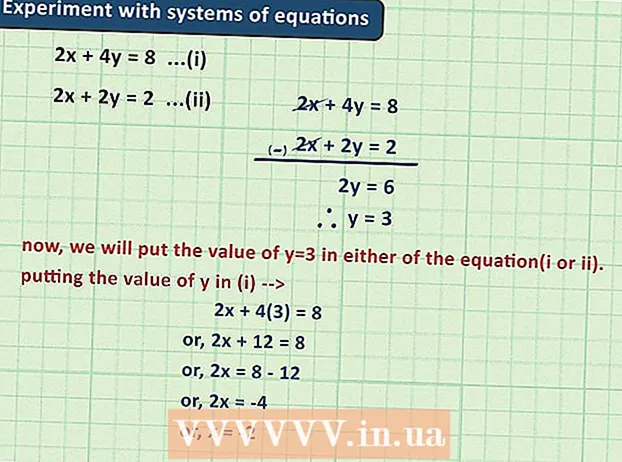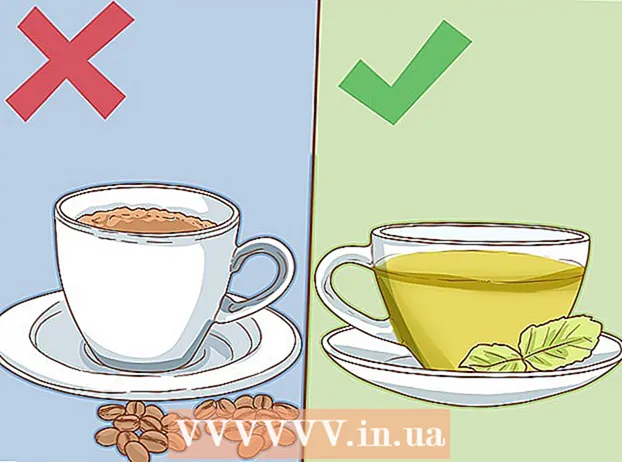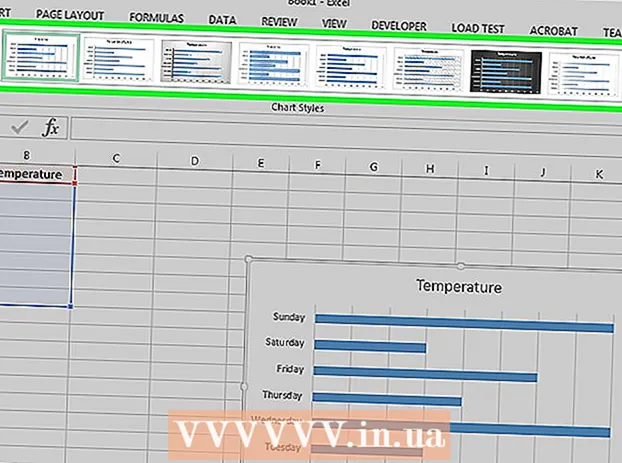Autor:
Frank Hunt
Datum Stvaranja:
18 Ožujak 2021
Datum Ažuriranja:
1 Srpanj 2024

Sadržaj
- Kročiti
- Metoda 1 od 5: Windows 8
- Metoda 2 od 5: Windows 7 / Windows Vista / Windows XP
- Metoda 3 od 5: Mac OS X v10.9 Mavericks
- Metoda 4 od 5: Mac OS X v10.8 i starije verzije
- 5. metoda od 5: Rješavanje problema
Spajanjem pisača HP Deskjet 3050 na bežični modem možete jednostavno ispisivati dokumente bez upotrebe dodatnih žica ili kabela. Svoj HP Deskjet pisač možete povezati s bežičnim modemom na bilo kojem računalu sa sustavom Windows i bilo kojim Macom, ali morate znati korisničko ime i lozinku za modem.
Kročiti
Metoda 1 od 5: Windows 8
 Provjerite jesu li računalo, pisač i bežični modem uključeni.
Provjerite jesu li računalo, pisač i bežični modem uključeni. Odspojite sve USB ili Ethernet kabele koji su preostali u pisaču.
Odspojite sve USB ili Ethernet kabele koji su preostali u pisaču. Desnom tipkom miša kliknite gumb Start, a zatim kliknite "Pretraži".
Desnom tipkom miša kliknite gumb Start, a zatim kliknite "Pretraži". Upišite "HP" u polje za pretraživanje, a zatim kliknite ikonu vašeg pisača. Otvorit će se čarobnjak za HP-ov softver za pisač i prikazat će se na zaslonu.
Upišite "HP" u polje za pretraživanje, a zatim kliknite ikonu vašeg pisača. Otvorit će se čarobnjak za HP-ov softver za pisač i prikazat će se na zaslonu. - Ako prvi put koristite pisač HP Deskjet 3050 u sustavu Windows, posjetite HP-ovo web mjesto na http://support.hp.com/us-en/drivers/selfservice/hp-deskjet-3050-all-in -one -printer-series-j610 / 4066450 / model / 4066451 # Z7_3054ICK0K8UDA0AQC11TA930C7 i kliknite "Preuzmi" da biste instalirali najnoviji softver i upravljačke programe za svoj pisač.
 Kliknite "Alati", a zatim "Postavljanje pisača i odabir softvera".
Kliknite "Alati", a zatim "Postavljanje pisača i odabir softvera". Odaberite opciju za povezivanje novog pisača s računalom.
Odaberite opciju za povezivanje novog pisača s računalom. Slijedite upute na zaslonu za povezivanje HP Deskjet 3050 s bežičnim modemom. Od vas će se zatražiti da unesete SSID ili naziv mreže, kao i lozinku, poznatu i kao WEP ključ ili WPA.
Slijedite upute na zaslonu za povezivanje HP Deskjet 3050 s bežičnim modemom. Od vas će se zatražiti da unesete SSID ili naziv mreže, kao i lozinku, poznatu i kao WEP ključ ili WPA. - Pregledajte svoj bežični model da biste pronašli SSID i WPA ili se obratite svojem davatelju internetskih usluga da biste dobili ove informacije.
 Kliknite "Finish" na zadnjem zaslonu čarobnjaka za postavljanje pisača. Vaš je pisač sada povezan s bežičnim modemom.
Kliknite "Finish" na zadnjem zaslonu čarobnjaka za postavljanje pisača. Vaš je pisač sada povezan s bežičnim modemom.
Metoda 2 od 5: Windows 7 / Windows Vista / Windows XP
 Provjerite jesu li računalo, pisač i bežični modem uključeni.
Provjerite jesu li računalo, pisač i bežični modem uključeni. Odspojite sve USB ili Ethernet kabele koji su preostali u pisaču.
Odspojite sve USB ili Ethernet kabele koji su preostali u pisaču. Kliknite gumb Start i pokažite na "Svi programi".
Kliknite gumb Start i pokažite na "Svi programi". Kliknite mapu "HP", a zatim mapu za svoj pisač.
Kliknite mapu "HP", a zatim mapu za svoj pisač.- Ako prvi put koristite pisač HP Deskjet 3050 u sustavu Windows, posjetite HP-ovo web mjesto na http://support.hp.com/us-en/drivers/selfservice/hp-deskjet-3050-all-in -one -printer-series-j610 / 4066450 / model / 4066451 # Z7_3054ICK0K8UDA0AQC11TA930C7 i kliknite "Preuzmi" da biste instalirali najnoviji softver i upravljačke programe za svoj pisač.
 Kliknite ikonu vašeg pisača. Otvorit će se čarobnjak za HP-ov softver za pisač i prikazat će se na zaslonu.
Kliknite ikonu vašeg pisača. Otvorit će se čarobnjak za HP-ov softver za pisač i prikazat će se na zaslonu.  Kliknite "Postavljanje pisača i odabir softvera".
Kliknite "Postavljanje pisača i odabir softvera". Odaberite opciju za povezivanje novog pisača s računalom.
Odaberite opciju za povezivanje novog pisača s računalom. Slijedite upute na zaslonu za povezivanje HP Deskjet 3050 s bežičnim modemom. Od vas će se zatražiti da unesete SSID ili naziv mreže, kao i lozinku, poznatu i kao WEP ključ ili WPA.
Slijedite upute na zaslonu za povezivanje HP Deskjet 3050 s bežičnim modemom. Od vas će se zatražiti da unesete SSID ili naziv mreže, kao i lozinku, poznatu i kao WEP ključ ili WPA. - Pregledajte svoj bežični model da biste pronašli SSID i WPA ili se obratite svojem davatelju internetskih usluga da biste dobili ove informacije.
 Kliknite "Završi" na zadnjem zaslonu čarobnjaka za postavljanje pisača. Vaš je pisač sada povezan s bežičnim modemom.
Kliknite "Završi" na zadnjem zaslonu čarobnjaka za postavljanje pisača. Vaš je pisač sada povezan s bežičnim modemom.
Metoda 3 od 5: Mac OS X v10.9 Mavericks
 Provjerite jesu li računalo, bežični modem i pisač HP Deskjet uključeni.
Provjerite jesu li računalo, bežični modem i pisač HP Deskjet uključeni. Pritisnite i držite gumb "Wireless" na upravljačkoj ploči pisača najmanje tri sekunde ili pritisnite dok lampica bežične veze ne počne bljeskati.
Pritisnite i držite gumb "Wireless" na upravljačkoj ploči pisača najmanje tri sekunde ili pritisnite dok lampica bežične veze ne počne bljeskati. Pritisnite tipku "WPS" na bežičnom modemu nekoliko sekundi. Vaš će pisač automatski pronaći bežičnu mrežu i postaviti vezu.
Pritisnite tipku "WPS" na bežičnom modemu nekoliko sekundi. Vaš će pisač automatski pronaći bežičnu mrežu i postaviti vezu. - Dovršite ovaj korak u roku od dvije minute nakon pritiska gumba "Wireless" na pisaču kako bi se pisač mogao spojiti na modem.
 Kliknite izbornik Apple i odaberite "Ažuriranje softvera".
Kliknite izbornik Apple i odaberite "Ažuriranje softvera". Kliknite "Prikaži detalje" i stavite kvačicu pored svih primjenjivih ažuriranja.
Kliknite "Prikaži detalje" i stavite kvačicu pored svih primjenjivih ažuriranja. Kliknite "Instaliraj". Računalo će instalirati sva potrebna ažuriranja kako bi vaši sustavi radili bez problema dok su povezani s pisačem.
Kliknite "Instaliraj". Računalo će instalirati sva potrebna ažuriranja kako bi vaši sustavi radili bez problema dok su povezani s pisačem.  Kliknite izbornik Apple i odaberite "System Preferences".
Kliknite izbornik Apple i odaberite "System Preferences". Kliknite "Pisači i skeneri.
Kliknite "Pisači i skeneri. Kliknite znak plusa u donjem lijevom kutu prozora, a zatim kliknite "Dodaj pisač ili skener".
Kliknite znak plusa u donjem lijevom kutu prozora, a zatim kliknite "Dodaj pisač ili skener". Kliknite naziv vašeg pisača u kategoriji "Name".
Kliknite naziv vašeg pisača u kategoriji "Name". Stavite kvačicu pored stavke "Upotrijebi", a zatim s padajućeg izbornika odaberite svoj pisač.
Stavite kvačicu pored stavke "Upotrijebi", a zatim s padajućeg izbornika odaberite svoj pisač. Kada se to zatraži, kliknite "Dodaj", a zatim "Instaliraj".
Kada se to zatraži, kliknite "Dodaj", a zatim "Instaliraj". Slijedite upute na zaslonu da biste dovršili instalaciju. Vaš je pisač HP Deskjet 3050 sada povezan s istim bežičnim modemom kao i vaše računalo.
Slijedite upute na zaslonu da biste dovršili instalaciju. Vaš je pisač HP Deskjet 3050 sada povezan s istim bežičnim modemom kao i vaše računalo.
Metoda 4 od 5: Mac OS X v10.8 i starije verzije
 Provjerite jesu li računalo, pisač i bežični modem uključeni.
Provjerite jesu li računalo, pisač i bežični modem uključeni. Odspojite sve USB ili Ethernet kabele koji su preostali u pisaču.
Odspojite sve USB ili Ethernet kabele koji su preostali u pisaču. Zatvorite sve programe i programe koji su trenutno pokrenuti na vašem računalu.
Zatvorite sve programe i programe koji su trenutno pokrenuti na vašem računalu. Otvorite mapu Applications i dvokliknite HP mapu.
Otvorite mapu Applications i dvokliknite HP mapu.- Ako na Mac računalu prvi put upotrebljavate pisač HP Deskjet 3050, posjetite HP-ovo web mjesto na http://support.hp.com/us-en/drivers/selfservice/hp-deskjet-3050-all- in- one-printer-series-j610 / 4066450 / model / 4066451 # Z7_3054ICK0K8UDA0AQC11TA930C7 i kliknite 'Preuzmi' da biste instalirali najnoviji softver i upravljačke programe za svoj pisač.
 Kliknite "Alati uređaja", a zatim dvokliknite "HP Setup Assistant".’
Kliknite "Alati uređaja", a zatim dvokliknite "HP Setup Assistant".’  Odaberite opciju povezivanja pisača s računalom putem bežične mreže.
Odaberite opciju povezivanja pisača s računalom putem bežične mreže. Slijedite upute na zaslonu za povezivanje HP Deskjet 3050 s bežičnim modemom. Od vas će se zatražiti da unesete SSID ili naziv mreže, kao i lozinku, poznatu i kao WEP ključ ili WPA.
Slijedite upute na zaslonu za povezivanje HP Deskjet 3050 s bežičnim modemom. Od vas će se zatražiti da unesete SSID ili naziv mreže, kao i lozinku, poznatu i kao WEP ključ ili WPA. - Pregledajte svoj bežični model da biste pronašli SSID i WPA ili se obratite svojem davatelju internetskih usluga da biste dobili ove informacije.
 Kliknite "Završi" na zadnjem zaslonu čarobnjaka za postavljanje pisača. Vaš je pisač sada povezan s bežičnim modemom.
Kliknite "Završi" na zadnjem zaslonu čarobnjaka za postavljanje pisača. Vaš je pisač sada povezan s bežičnim modemom.
5. metoda od 5: Rješavanje problema
 Ako vaše računalo ne uspije otkriti ili se povezati s pisačem, preuzmite najnoviji softver i upravljačke programe za HP Deskjet 3050. U nekim se slučajevima na vaše računalo može instalirati zastarjeli softver.
Ako vaše računalo ne uspije otkriti ili se povezati s pisačem, preuzmite najnoviji softver i upravljačke programe za HP Deskjet 3050. U nekim se slučajevima na vaše računalo može instalirati zastarjeli softver. - Idite na HP-ovo web mjesto na http://support.hp.com/us-en/drivers i upišite model vašeg pisača da biste preuzeli najnoviji softver i upravljačke programe.
 Promijenite bežične postavke pisača ako ste nedavno počeli koristiti novi modem ili mrežu. U nekim se slučajevima vaš pisač možda neće moći automatski povezati s novim modemom ili mrežom.
Promijenite bežične postavke pisača ako ste nedavno počeli koristiti novi modem ili mrežu. U nekim se slučajevima vaš pisač možda neće moći automatski povezati s novim modemom ili mrežom. - Pritisnite gumb "Wireless" na pisaču i odaberite "Wireless Settings".
- Odaberite "WPS", a zatim "PIN".
- Unesite lozinku za modem, a zatim odaberite opciju za spremanje promjena.